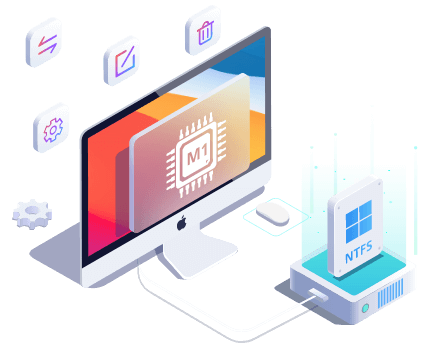Tabla de Contenido
![]() Sobre el autor
Sobre el autor
![]() Artículos Relacionados
Artículos Relacionados
¿El disco duro WD Exteranl muestra sólo lectura en Mac? ¿Por qué y cómo solucionarlo?
Western Digital (WD) es conocida por la calidad de sus discos duros. Sin embargo, muchos usuarios se encuentran con múltiples problemas como que el USB WD o la unidad externa sólo leen en sus ordenadores Mac.
Esta guía proporciona tres soluciones prácticas para resolver el problema. Además, cubre los diferentes síntomas y causas de los problemas de sólo lectura del disco duro externo WD en Mac. Siguiendo esta guía, podrás aprender a restaurar el acceso de lectura y escritura a tu disco duro externo WD en Mac.
| 🎯Objetivo: | Arreglar disco duro externo WD muestra sólo lectura en Mac |
| ⏳Duración: | 4-5 minutos |
| 💻Compatible conmacOS: | macOS 14-10.13 |
| 🧰Arreglos y herramientas: | |
| 👨💻Who Lo necesita: | Propietarios de dispositivos de almacenamiento WD y otros dispositivos que muestran sólo lectura en Mac |
Error: Disco duro externo WD Sólo lectura Mac
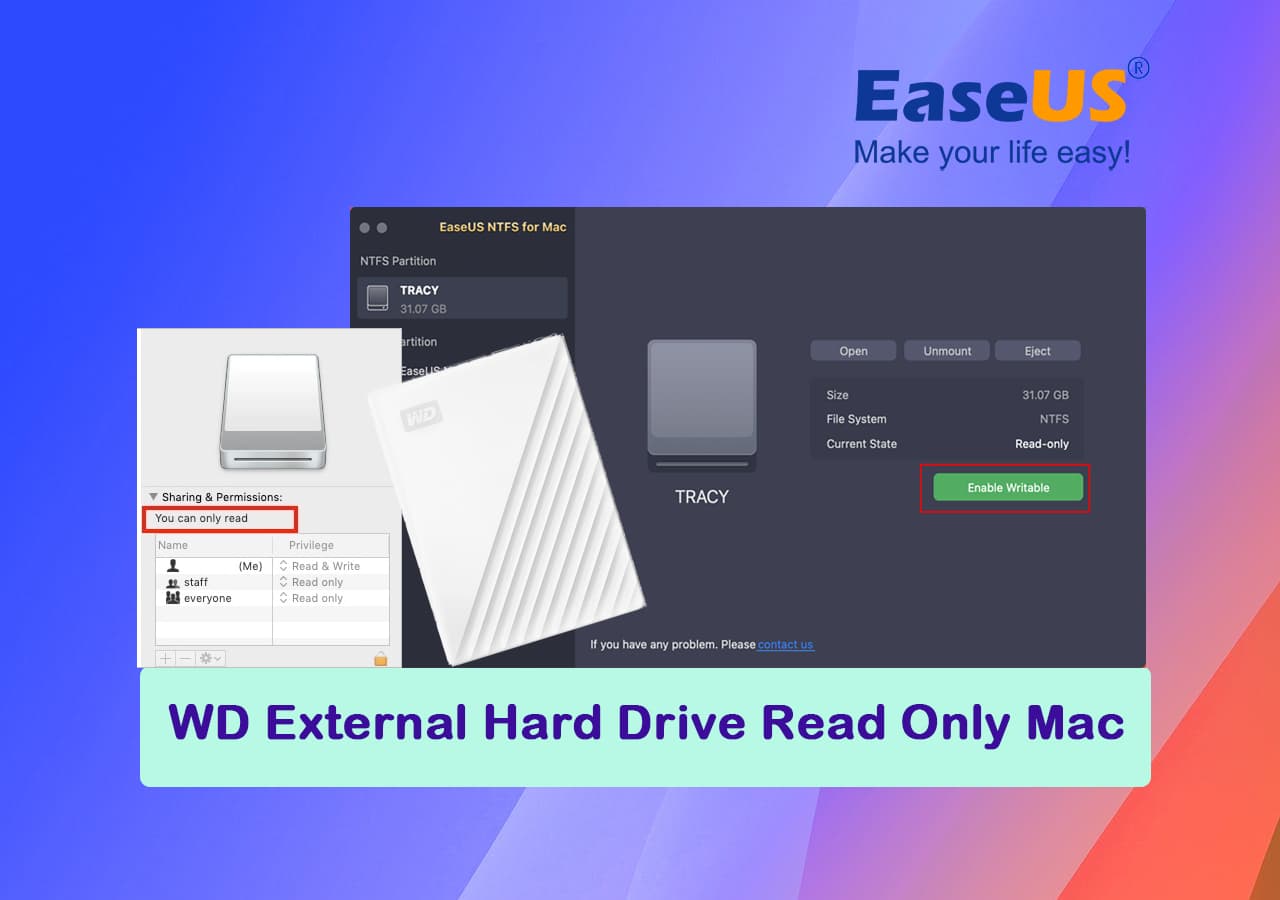
Los discos duros externos WD pueden convertirse inesperadamente en discos de sólo lectura en un ordenador Mac. En esta situación, puedes encontrar algunos síntomas que muestren que tu disco externo tiene un error de sólo lectura. Por ejemplo, estás intentando añadir, eliminar o modificar los archivos de tu disco duro externo WD, pero no lo consigues. Aquí tienes la lista de algunos síntomas o mensajes de error:
- El disco aparece como sólo lectura en la Utilidad de Discos del Mac
- No puedo añadir archivos al disco duro externo WD en Mac
- No se ha podido eliminar ningún archivo de la unidad
- No se pueden modificar los permisos del sistema de archivos
- Notificaciones indicando que la unidad externa es de "sólo lectura, está bloqueada o protegida contra escritura"
Si has notado alguno de los síntomas mencionados, es esencial que comprendas que puede haber varias razones detrás de un disco duro externo WD de sólo lectura. Consulta la siguiente sección para comprender algunas de las causas más comunes de este problema.
Te recomendamos que cambies inmediatamente el puerto de conexión USB y elimines los virus y malware del Mac antes de seguir los métodos que se indican a continuación para solucionar este problema.
Arreglo 1. Añade el controlador NTFS al Mac para arreglar el controlador de sólo lectura del disco duro externo WD
Si tu disco duro externo WD tiene un sistema de archivos NTFS, sólo podrás ver el contenido, pero no acceder a él ni modificarlo. El disco duro mostrará permiso de sólo lectura por defecto en macOS, y se denegarán todas tus operaciones de escritura, como añadir, eliminar o modificar archivos. Tendrás que utilizar una herramienta de gestión de discos NTFS para Mac para cambiar los permisos y hacer que la unidad permita la escritura.
EaseUS NTFS For Mac es la herramienta de gestión de discos NTFS más avanzada y fácil de usar para Mac. Puede ayudar a los usuarios a leer/escribir unidades formateadas NTFS y no NTFS. Es compatible con todas las versiones de macOS y cambia fácilmente los permisos sin límites de escritura. Puedes descargarla y probar su versión de prueba gratuita de 7 días para ejecutar la operación.
Paso 1. Inicia y activa EaseUS NTFS for Mac. Haz clic en "Ya tengo licencia" para desbloquear este software.

Paso 2. Conecta una unidad NTFS al Mac, EaseUS NTFS for Mac detectará automáticamente el dispositivo. Selecciona tu unidad y verás que ahora está marcada como "Sólo lectura". Haz clic en "Habilitar escritura" para añadir derechos de lectura y escritura a la unidad.

Paso 3. Cuando el estado de las unidades NTFS pase a ser "Escribible".

Paso 4. EaseUS NTFS for Mac abrirá una ventana para ayudar al Mac a acceder a la unidad NTFS:
- 1. Selecciona "Acceso total al disco", haz clic en el icono de Bloqueo e introduce la contraseña de administrador para desbloquearlo.
- 2. Selecciona los dos iconos de NTFS para Mac.
- 3. Arrástralos a la lista "Acceso total al disco".
- 4. Haz clic en "Salir y Restaurar" para reiniciar EaseUS NTFS for Mac.

Paso 5. Cuando EaseUS NTFS for Mac se reinicie, podrás abrir para comprobar, leer, escribir e incluso modificar los datos guardados en el dispositivo NTFS.

Si este método te ha ayudado sin problemas a desbloquear el disco duro externo WD de sólo lectura y tu contenido está intacto, no dudes en compartir este magnífico método para ayudar a más amigos de tu entorno en Internet:
Arreglo 2. Habilita los permisos de lectura y escritura para solucionar el problema de sólo lectura del disco duro externo WD
Si tu disco duro externo WD está restringido con permisos de sólo lectura, se te denegará el acceso a la escritura de datos. Puedes cambiar los permisos de lectura y escritura de tu disco siguiendo estos pasos:
Paso 1: Comprueba si el disco duro externo WD está correctamente conectado a tu Mac.
Paso 2: Busca y haz clic con el botón derecho en el icono de la unidad WD en el escritorio y selecciona la opción Obtener Información.
Paso 3: Haz clic para ampliar la opción "Compartir y permisos", y comprueba si tu disco está permitido como sólo lectura.

Sigue el siguiente paso para cambiar el permiso si ves el mensaje "Sólo puedes leer".
Paso 4: Selecciona el icono del candado en la esquina derecha, e introduce tu nombre de usuario y contraseña.
Paso 5: Marca la casilla "Ignorar la propiedad de este volumen" y haz clic en el icono del engranaje.
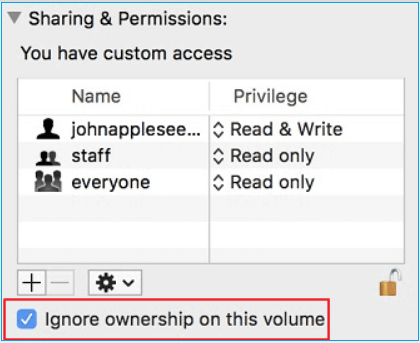
Paso 6: Haz clic en la opción "Aplicar a los elementos adjuntos..." y pulsa "Aceptar" para confirmar tus datos.
Paso 7: Ve a la columna "Privilegio" y selecciona "Lectura y Escritura".
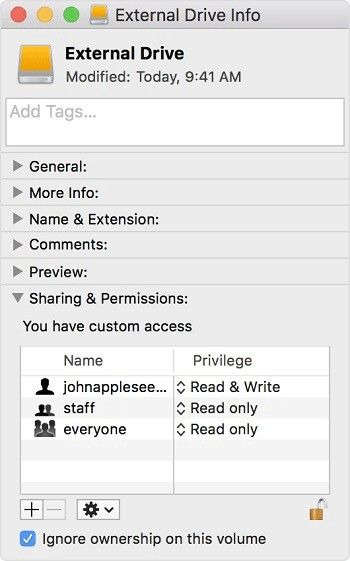
Paso 6: Haz clic en Aceptar para verificar los cambios, pasa a la columna Privilegio y elige Lectura y Escritura.
Comprueba si se resuelve el problema del disco duro externo WD de sólo lectura en Mac.
Arreglo 3. Ejecuta Primeros Auxilios en un Disco Duro Externo WD Corrupto de Sólo Lectura a Utilizable
Otros escenarios que contribuyen al error de sólo lectura del disco duro externo WD pueden ser un disco duro dañado/corrompido o que contenga sectores defectuosos. Si ninguno de los métodos anteriores funciona, puedes abordarlo y solucionarlo utilizando la Utilidad de Discos. Los siguientes pasos te guiarán para que tu disco vuelva a la normalidad:
Paso 1: Conecta tu disco externo WD a tu Mac y abre el Menú principal.
Paso 2: Ve a Aplicación, selecciona Utilidades y haz doble clic en Utilidad de Discos. O pulsa las teclas "Comando + Espacio", escribe 'Utilidad de Discos' y pulsa intro.
Paso 3: Selecciona la unidad que quieres arreglar.
Paso 4: Haz clic en "primeros auxilios" en la barra de menú superior. Te encontrarás con un cuadro de diálogo para reparar.
Paso 5: Haz clic en el botón Ejecutar para ejecutar "Primeros Auxilios", y espera a que finalice el proceso de reparación.
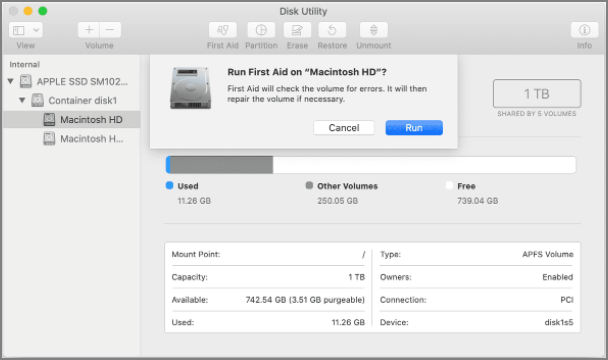
Paso 6: Una vez finalizado el proceso, pulsa el botón Hecho.
Después de esto, puedes ver si el disco es accesible, si no lo es, puedes consultar esta guía para obtener más ayuda:

Cómo formatear un disco duro externo en Mac Guía 2023
En esta página, hablaremos de cuándo necesitas formatear un disco duro externo y te mostraremos el proceso completo para formatearlo en Mac Monterey, Big Sur, Catalina, etc. Leer más >>
Si todos los métodos mencionados anteriormente solucionan el error de sólo lectura de tu unidad WD, entonces no hay motivo de preocupación. Sin embargo, si el problema persiste, es probable que tu unidad tenga problemas graves. Te recomendamos que recurras a los servicios de reparación de un fabricante certificado.
Causas de sólo lectura del disco duro externo WD y consejos para evitar este problema en Mac
Consulta la lista para conocer todas las posibles razones por las que el disco duro externo WD muestra sólo lectura en Mac y cómo evitar o prevenir eficazmente que se produzca este problema en tu dispositivo:
| Causas de sólo lectura del disco externo WD | Consejos para evitar que el disco duro externo WD sea de sólo lectura |
|
|
Conclusión
Esperamos que la información te ayude a comprender y solucionar el problema de sólo lectura de tu disco duro externo WD. Sólo tienes que seguir los pasos indicados en cada método y hacer que tu disco vuelva a permitir la escritura. Además, es importante garantizar un sistema de archivos NTFS saludable en tu disco duro que sea compatible con tu Mac. Para conseguirlo, te recomendamos encarecidamente que utilices EaseUS NTFS for Mac. Este software puede permitir que tu macOS lea y escriba archivos en una unidad con formato NTFS sin limitaciones ni restricciones.
Esperamos que este post siga siendo un recurso útil para ti en el futuro.
Preguntas frecuentes sobre el problema del disco duro externo WD de sólo lectura en Mac
Si tienes más preguntas o encuentras problemas persistentes relacionados con el problema de sólo lectura del disco duro externo WD en Mac, puedes buscar orientación adicional en esta sección de preguntas frecuentes.
1. ¿Qué hacer si el disco duro externo WD muestra sólo lectura en Windows 10?
Sigue los pasos indicados para resolver el problema:
Paso 1: Abre "Este PC" y haz clic con el botón derecho en la unidad que tiene el problema de sólo lectura.
Paso 2: Selecciona "Propiedades" y haz clic en la pestaña Seguridad.
Paso 3: Busca la columna "Permitir" y marca la opción "Lectura y escritura".
Paso 4: Pulsa "Aplicar" para guardar los cambios.
2. ¿Por qué mi disco duro externo WD elements es de sólo lectura en Mac?
En caso de que tu disco duro externo sea de sólo lectura en Mac debido a su sistema de archivos NTFS. Puedes resolver el problema reformateando el dispositivo a un sistema de archivos compatible con macOS mediante la Utilidad de Discos de Mac.
3. ¿Cómo puedo solucionar el problema de que WD My Passport no me permita añadir archivos en Mac?
Hay un par de arreglos que puedes hacer tú mismo para resolver el problema, entre ellos:
- Reformatea el disco duro externo
- Cambia o ignora los permisos de la unidad externa.
- Cambia el permiso del disco a "Lectura y Escritura".
4. ¿Por qué el disco duro externo es de sólo lectura en Mac?
Puede haber las siguientes razones:
- Tu disco está en blanco
- Errores del sistema de archivos
- Se ignora el permiso
- Disco duro compatible con NTFS
- Un mal funcionamiento del hardware o estar dañado
¿Ha sido útil esta página?
Sobre el autor
Luis es un entusiasta de la tecnología, cuyo objetivo es hacer que la vida tecnológica de los lectores sea fácil y agradable. Le encanta explorar nuevas tecnologías y escribir consejos técnicos.